"Как установить MyChat?", "Установка клиента", "Стандартная установка MyChat Client".
Пошаговая подробная установка сервера клиентского приложения MyChat Client для Windows.
Подготовка к установке
1.Скачайте дистрибутив MyChat Client, прямая ссылка: https://www.nsoft-s.com/files/mcclient.zip
2.Извлеките из ZIP-архива установочный файл mcclient-vX-X-X.exe (Х-Х-Х — это версия Windows-клиента чата, например: mcclient-v5-20-3.exe)
3.Запустите установочный файл mcclient-vX-X-X.exe:
Установка MyChat Client
1.Выберите язык установки MyChat Client:
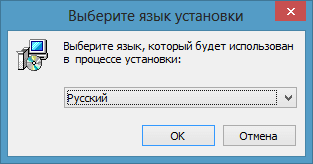
2.Приветствие мастера установки, первый экран:
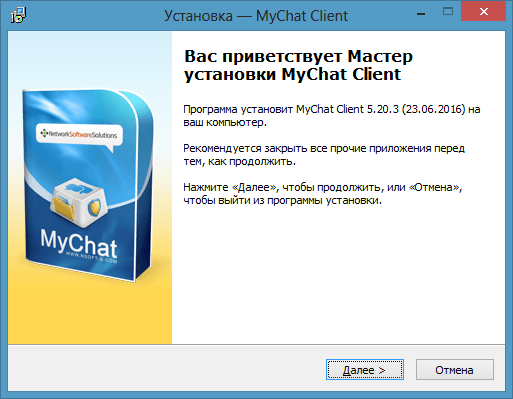
3.Примите условия лицензионного соглашения:
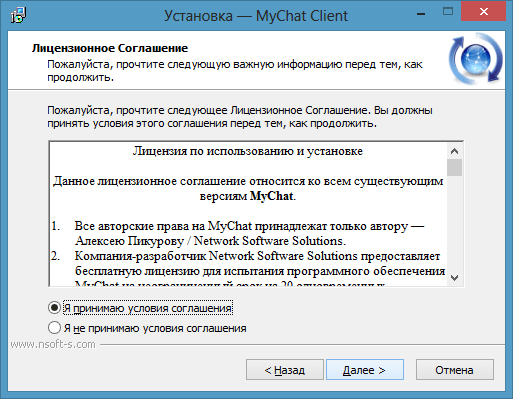
4.Выбор места для установки клиентского приложения, рекомендуем не менять предложенную папку, только если вы не собираетесь использовать MyChat Client для работы в терминальных сессиях либо в Active Directory:
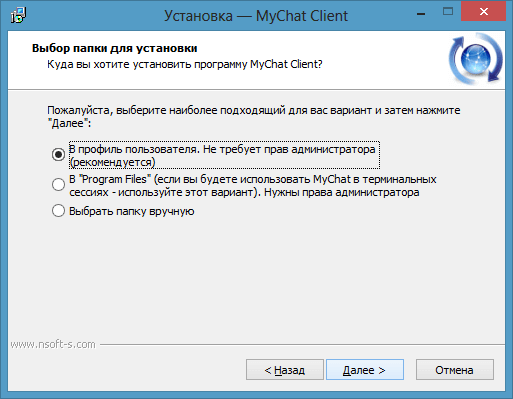
5.Название в меню "Пуск":
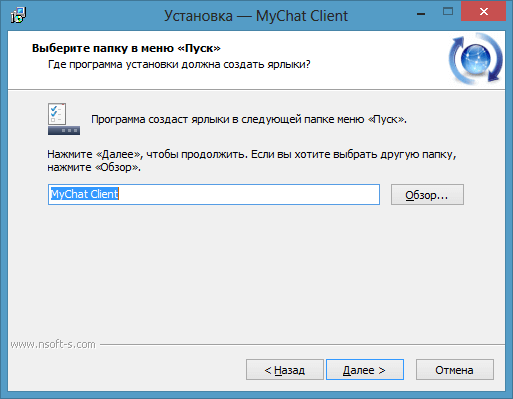
6.Создание ярлыков на рабочем столе и на панели быстрого запуска:
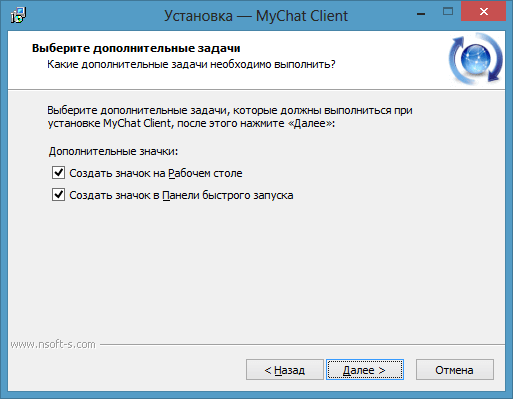
7.Последний шаг перед копированием файлов:
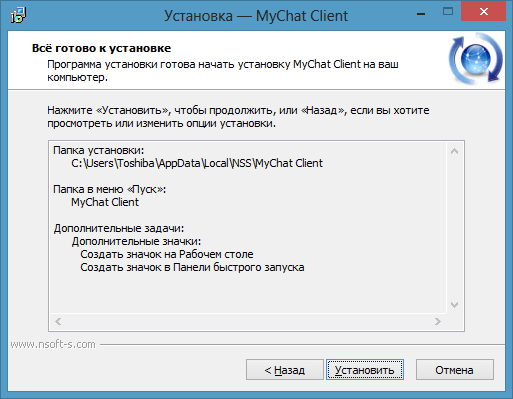
8.Процесс копирования файлов:
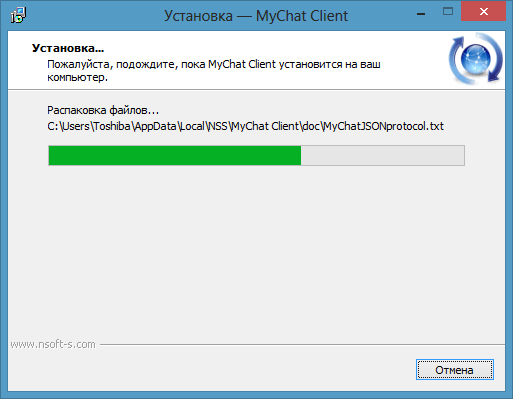
9.Выберите вариант автоматического запуска клиента:
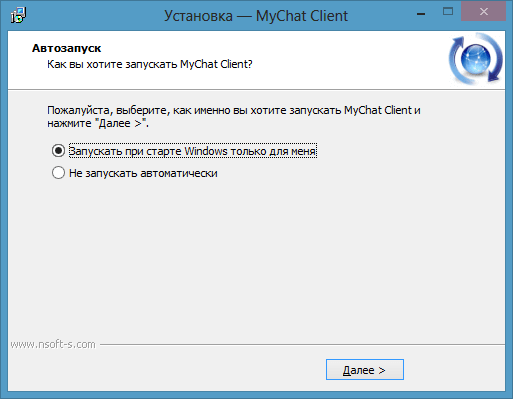
10. Завершение установки:
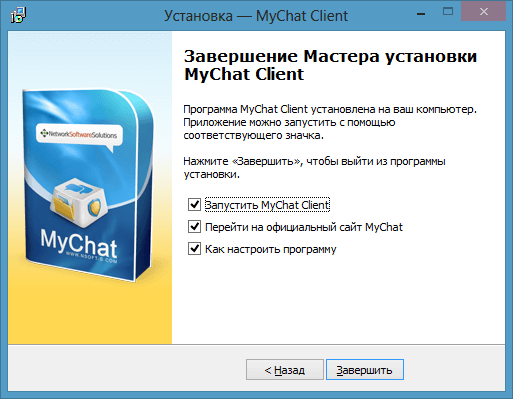
11. Запустите MyChat Client. После первого запуска будет автоматически открыт мастер для настройки подключения к вашему серверу MyChat.